3DMax如何制作电磁炉?
我我们生活中电磁炉以其使用便捷,操作简单而深受广大青年男女的喜爱,成为使用最广泛的家用电器之一。今天我们就来了解下,在3DMax如何制作电磁炉?那么下面就给大家演示下具体操作步骤,希望能帮助到大家,感兴趣的可以关注下。
工具/软件
电脑型号:联想(lenovo)天逸510s; 系统版本:Windows7; 软件版本:3DMax
方法/步骤
第1步
打开3DMax2012软件,点击【创建】-【图形】-【矩形】,在作图区域绘制一个矩形图案并按图示设置好矩形图案的各个参数。选中图案,点击【修改】-【挤出】挤出数量设置为:10mm;
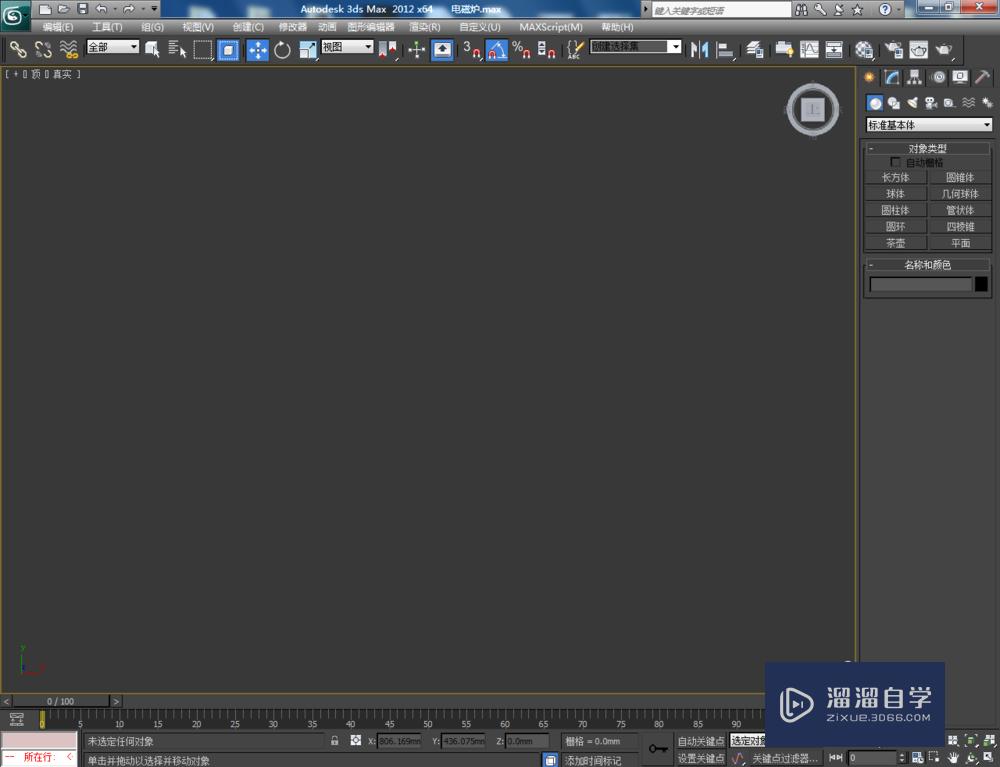



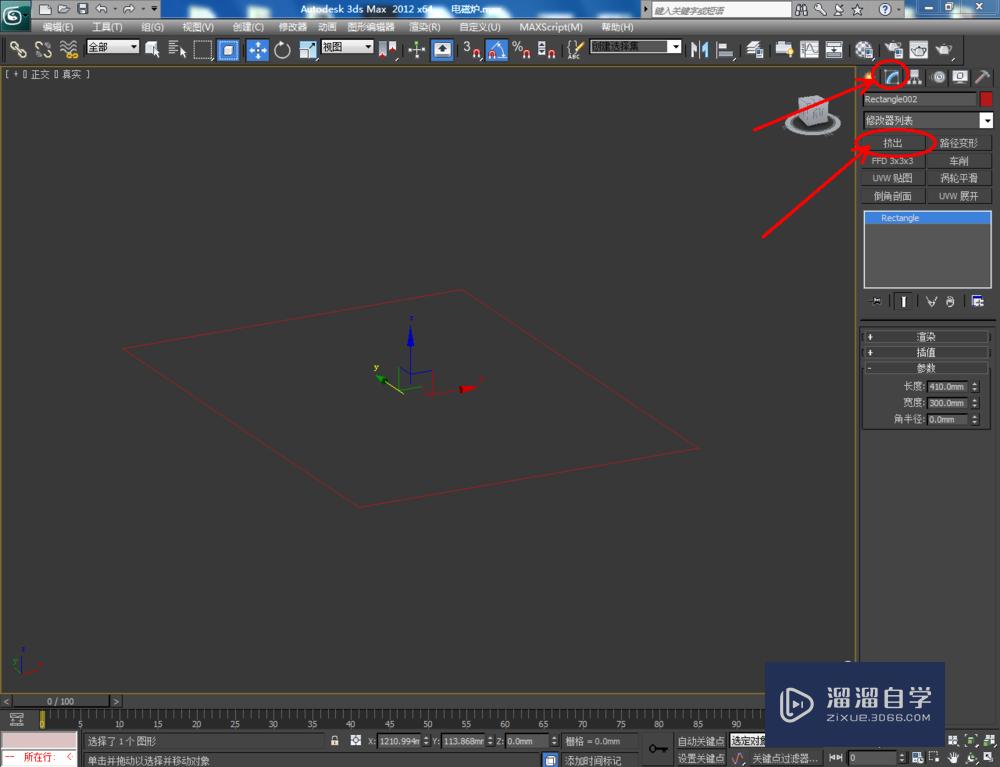


第2步
点击【材质编辑器】,弹出材质编辑器设置栏,按图示设置一个白色材质球并附加给模型。选中模型,点击【对象颜色】将模型的对象颜色设置为:黑色。点击鼠标右键-【转换为】-【转换为可编辑多边形】;






第3步
点击右边工作区中的【面】图标,选中图示模型上的面后,点击【倒角】并设置好倒角的各个参数(如图所示);

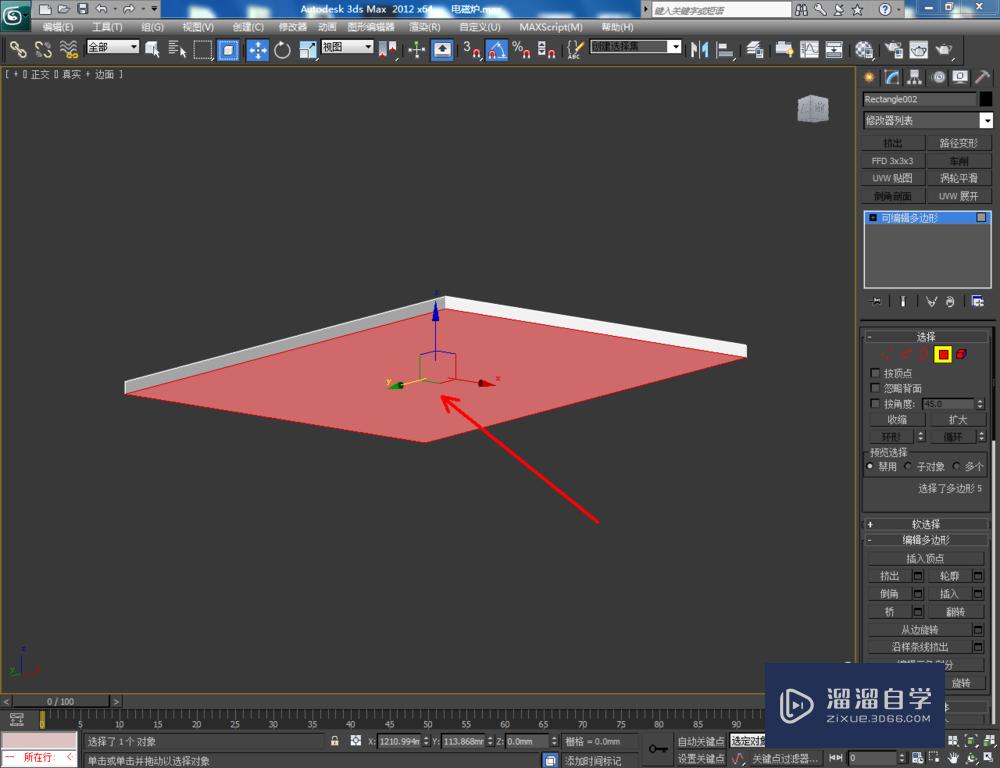



第4步
点击右边工作区中的【边】图标,选中图示模型上的边后,点击【切角】并按图示设置好切角的各个参数。完成后,继续选中图示模型上的边,同样点击【切角】按图示设置切角的各个参数完成电磁炉基本体的制作(如图所示);



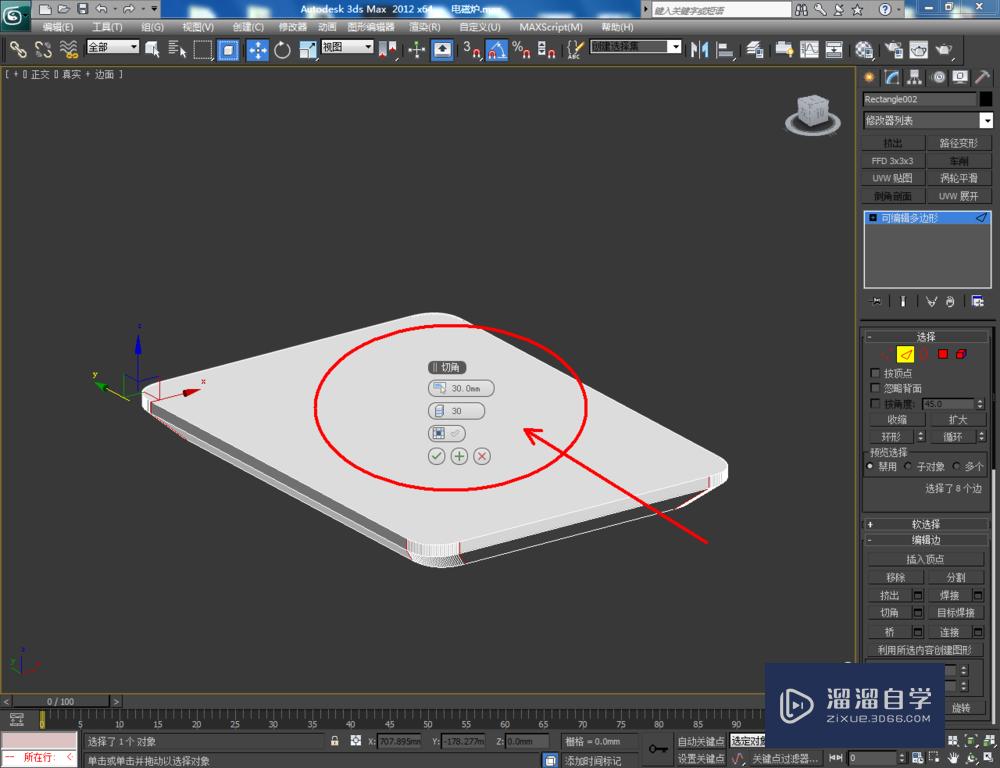



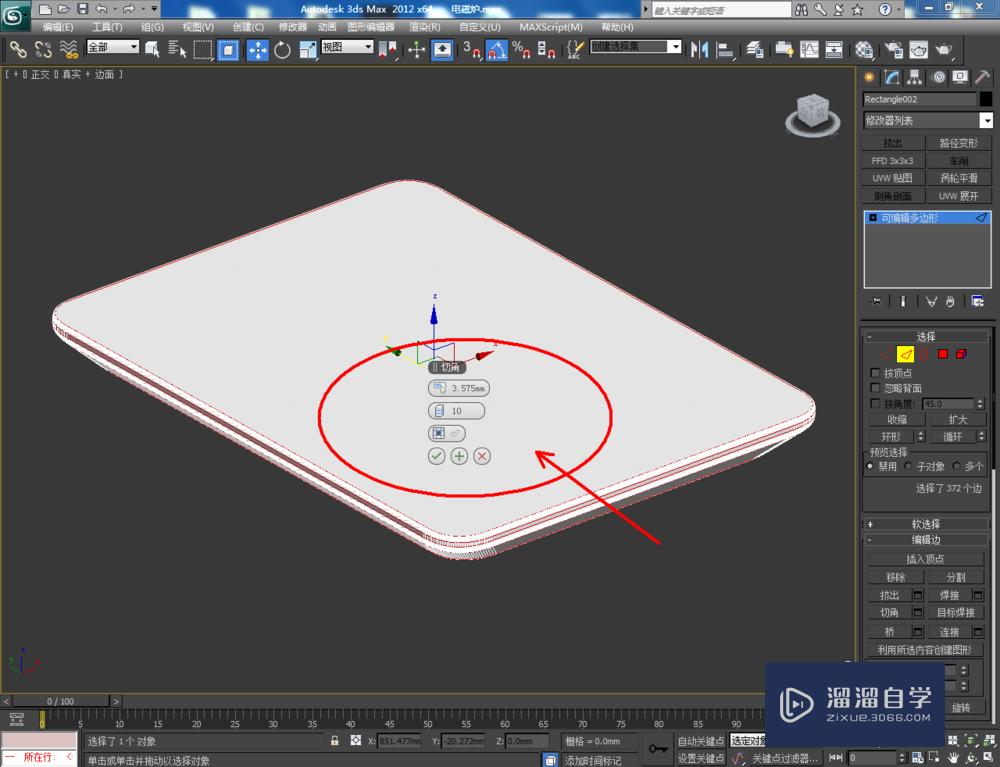

第5步
点击【创建】-【几何体】-【管状体】,按图示参数设置制作出管状体模型。点击【修改】-【锥化】,对管状体进行锥化变形,完成电磁炉支撑脚的制作(如图所示);

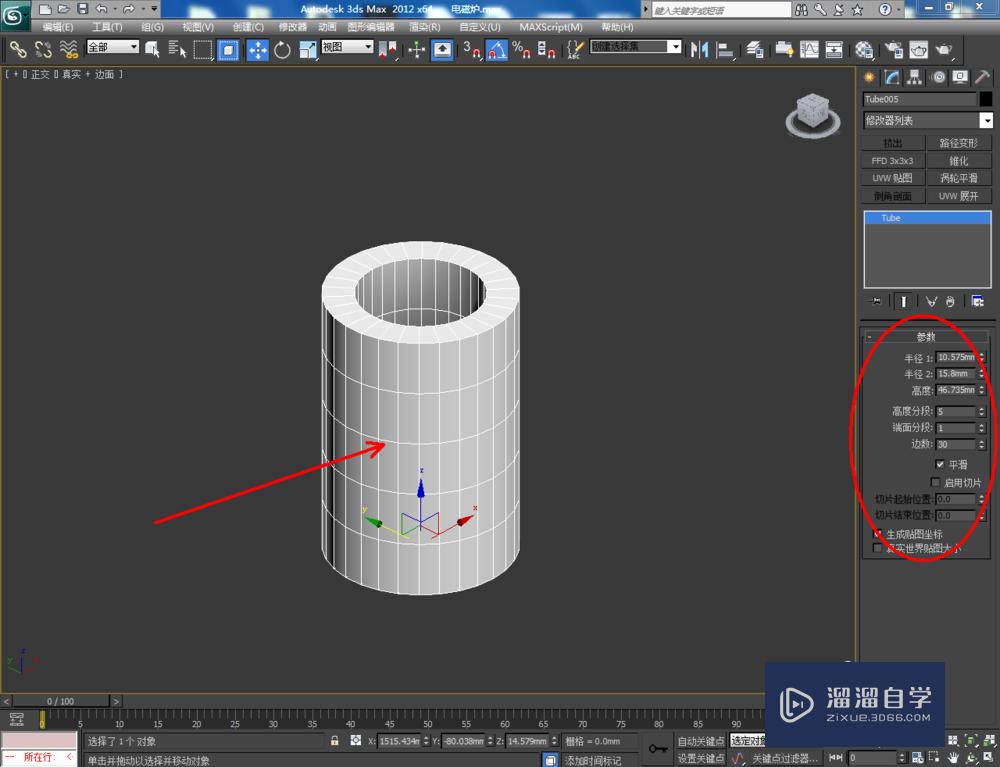





第6步
点击【材质编辑器】,弹出材质编辑器设置栏,按图示设置出电磁炉机身材质和电磁炉面部材质并进行对应部位的材质附加。点击【面】选中电磁炉顶面后,点击【uvw贴图】为顶面添加一个平面uvw贴图。最后,点击【渲染】将制作好的电磁炉模型渲染出图即可。





温馨提示
以上就是关于“3DMax如何制作电磁炉?”全部内容了,小编已经全部分享给大家了,还不会的小伙伴们可要用心学习哦!虽然刚开始接触3DMax软件的时候会遇到很多不懂以及棘手的问题,但只要沉下心来先把基础打好,后续的学习过程就会顺利很多了。想要熟练的掌握现在赶紧打开自己的电脑进行实操吧!最后,希望以上的操作步骤对大家有所帮助。
- 上一篇:3Ds Max的折缝资源管理器怎么用?
- 下一篇:3DMax如何制作便携式榨汁机?


评论列表